win10电脑设置没有网络连接不上怎么解决 win10电脑连接wifi显示无internet访问怎么解决
更新时间:2024-06-13 10:14:28作者:zsbaocheng
Win10电脑在连接WiFi时出现无法访问互联网的问题是很常见的,可能是由于网络设置问题或者网络驱动程序出现异常导致,在遇到这种情况时,我们可以尝试重新设置网络连接、更新网络驱动程序或者重启路由器等方法来解决。希望通过这些简单的操作能够帮助您顺利解决Win10电脑连接WiFi无法上网的问题。
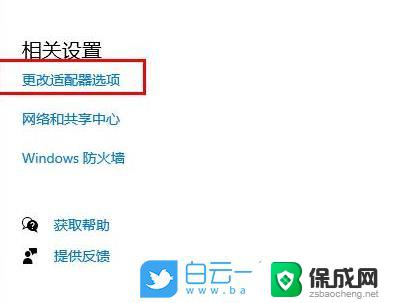
1、点击 【菜单】 ,然后打开 【设置】 。
2、在设置界面中找到 【网络和internet】
3、进入之后,找到 【更改适配器选项】 ,然后点击进入。
4、打开窗口以后,鼠标双击 【WLAN】 打开网络连接界面。
5、打开的WLAN状态界面以后,点击左下角的 【属性】 进入。
6、然后鼠标双击进入 【Internet协议版本4(TCP/IPv4)】 。
7、在打开的属性界面中,点击右下角的 【高级】 并进入。
8、然后在上方标签栏中切换到 【WINS】 ,然后勾选下方的 【启用TCP/IP上的NetBIOS】 ,然后点击 【确定】
9、这时候 【ipv4连接】 的状态显示 【internet】 时,就说明网络可以使用了哦。
以上是解决win10电脑无法连接网络的全部内容,如果有任何疑问,用户可以参考以上步骤进行操作,希望对大家有所帮助。
win10电脑设置没有网络连接不上怎么解决 win10电脑连接wifi显示无internet访问怎么解决相关教程
-
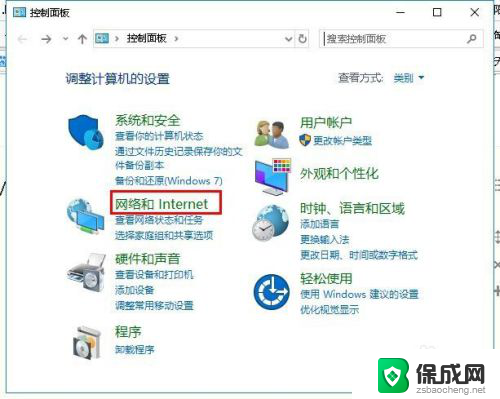 电脑连不起无线网络怎么设置 电脑连接不上无线网络的解决方法
电脑连不起无线网络怎么设置 电脑连接不上无线网络的解决方法2023-11-14
-
 连接网络显示无internet 为什么我的手机显示无网络连接
连接网络显示无internet 为什么我的手机显示无网络连接2024-09-30
-
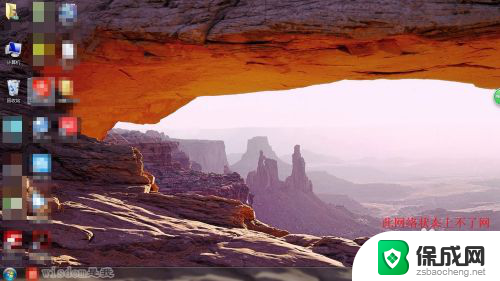 电脑连接手机wifi成功但上不了网怎么办 电脑连接wifi无法访问网站怎么办
电脑连接手机wifi成功但上不了网怎么办 电脑连接wifi无法访问网站怎么办2024-07-27
-
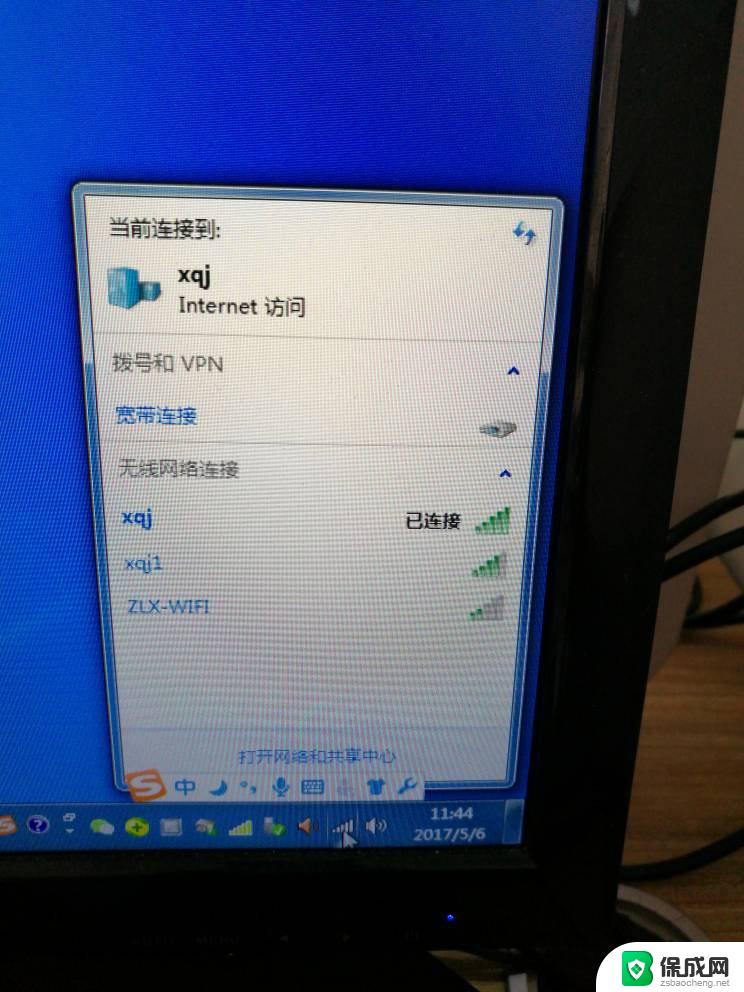 明明连接上wifi,却显示不可上网电脑 为什么我的设备能连接到无线网络却无法上网
明明连接上wifi,却显示不可上网电脑 为什么我的设备能连接到无线网络却无法上网2024-03-05
-
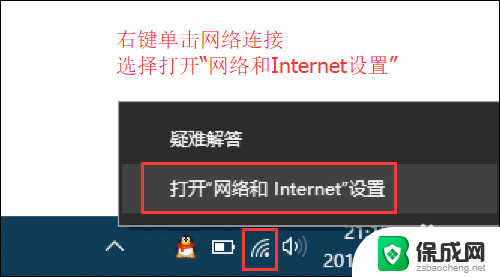 无线网连接上有个感叹号怎么解决 电脑无线网络信号上显示感叹号原因
无线网连接上有个感叹号怎么解决 电脑无线网络信号上显示感叹号原因2023-11-21
-
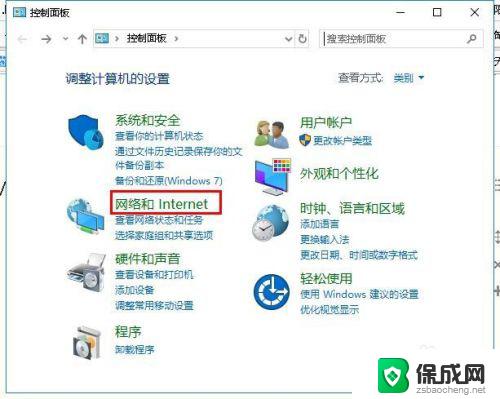 无线网连接不上,怎么弄 电脑无法连接到无线网络的原因和解决方法
无线网连接不上,怎么弄 电脑无法连接到无线网络的原因和解决方法2023-10-18
- ipv4ipv6无网络访问权限是什么意思 如何解决笔记本电脑显示ipv4和ipv6无网络访问权限问题
- win10正在识别无法连接到服务器 win10无法连接到internet的故障解决
- win11连接共享电脑提示网络凭证 Win11访问局域网共享文件提示输入网络凭据的解决方法
- 网络连接651错误怎么解决 笔记本win10宽带连接不上错误651怎么解决
- 英伟达还能牛多久?2021年英伟达最新动态及未来发展趋势分析
- 如何有效升级显卡以提升游戏性能和图形质量:详细教程和实用技巧
- 英伟达中国打造国产GPU,摩尔线程冲刺IPO,估值超255亿
- 详细教程:Win10系统激活的多种方法与步骤,最新有效激活方法大揭秘
- 微软下跌1.41%,报416.59美元/股,市值跌破2.5万亿美元
- 详细步骤教你如何在Win7系统中进行系统还原,轻松恢复系统设置
新闻资讯推荐
- 1 微软下跌1.41%,报416.59美元/股,市值跌破2.5万亿美元
- 2 详细步骤教你如何在Win7系统中进行系统还原,轻松恢复系统设置
- 3 聊聊游戏本该怎么选择CPU(处理器):如何挑选最适合游戏的处理器?
- 4 AMD致命一击 将在移动平台上3D缓存,提升游戏体验
- 5 初探微软Win10/Win11新版Terminal,AI提升终端命令体验,全面解析最新终端技术革新
- 6 2024年11月CPU横评及选择推荐指南:最新CPU性能排名及购买建议
- 7 英伟达现在为什么甩AMD几条街了?来看看原因-详细分析两家公司的竞争优势
- 8 英伟达盘中超越苹果,再次成为全球市值最高公司,市值超过2.3万亿美元
- 9 微软宣布Win10系统将退休,如何应对升级问题?
- 10 微软上涨1.25%,报411.435美元/股,市值再创新高
win10系统推荐
系统教程推荐
- 1 win11快捷记录打开笔记 系统速记按钮开启方法
- 2 .exe在win11上打不开 win11exe文件打不开解决方法
- 3 如何增强网速win10 笔记本电脑加快网速方法
- 4 win10如何彻底删除搜狗主页 搜狗浏览器卸载步骤
- 5 戴尔笔记本开机密码忘了怎么办win10 Windows10开机密码忘了怎么办忘了怎么办
- 6 windows11改账户名字 Windows 11账户名称调整方法
- 7 win11屏幕分辨率调整不了 win11显示器分辨率调整不了怎么解决
- 8 win11本地账户如何更改名字 win11本地账户怎么改名字
- 9 win11打开usb连接 Win11如何开启U盘接口
- 10 win11显示字体设置 Windows11系统字体设置步骤